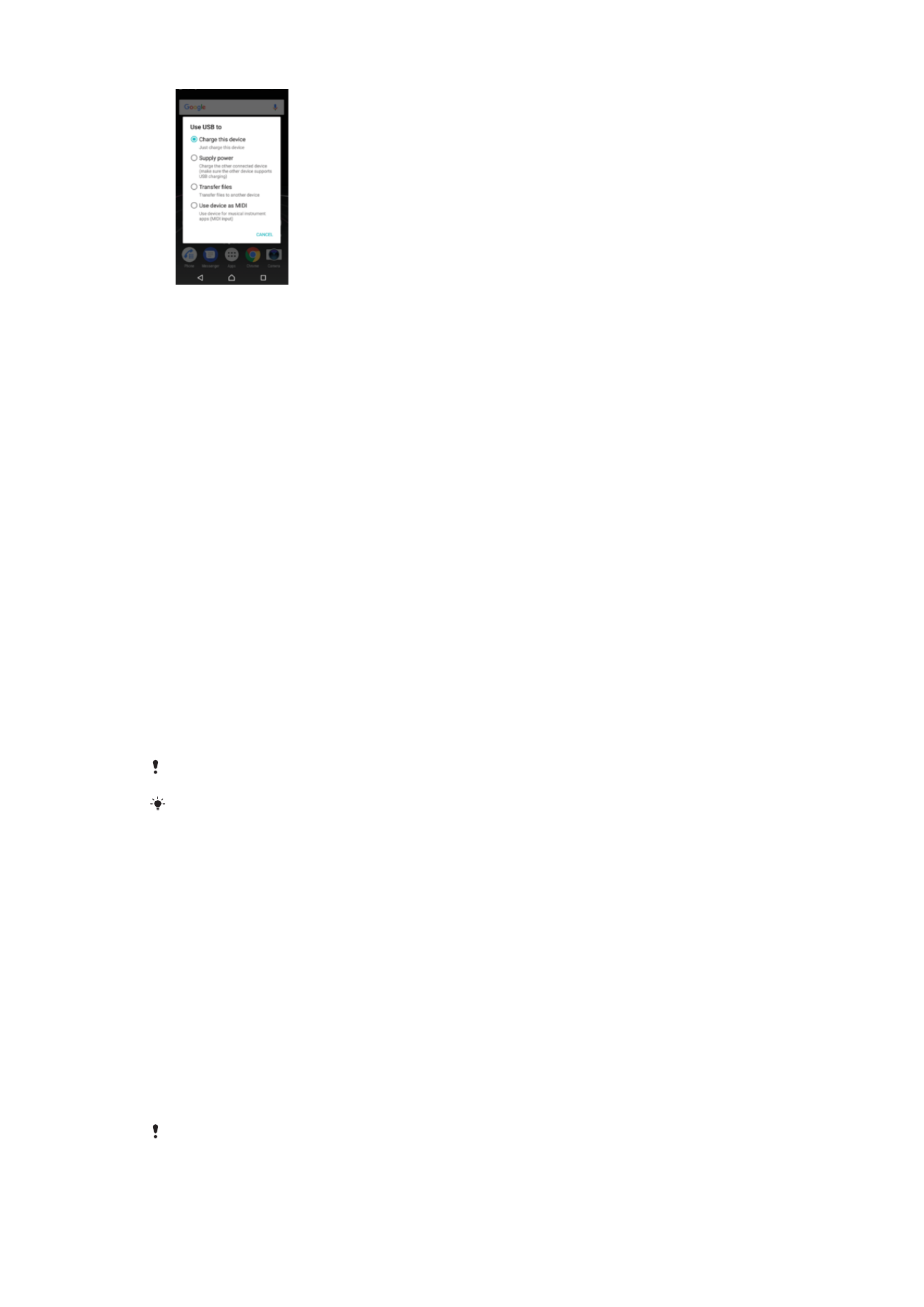
หน่วยความจําและที่เก็บข้อมูล
อุปกรณ์ของคุณมีตัวเลือกหน่วยความจําและที่เก็บข้อมูลหลายอย่าง
•
ที่เก็บข้อมูลภายใน จะมีขนาดประมาณ
26 GB ซึ่งใช้เป็นที่เก็บเนื้อหาที่ดาวน์โหลดหรือโอน รวมทั้งใช้เก็บการตั้งค่าและข้อมูลส่วนตัว
ตัวอย่างของข้อมูลที่เก็บไว้ในที่จัดเก็บภายใน ได้แก่ การตั้งปลุก การตั้งค่าเสียงและภาษา อีเมล บุ๊กมาร์ก กิจกรรมในปฏิทิน ภาพถ่าย วิดีโอ
และเพลง
•
คุณสามารถใช้ การ์ดหน่วยความจํา แบบถอดได้ที่มีความจุสูงสุด
256 GB เพื่อเพิ่มพื้นที่จัดเก็บข้อมูลได้ ไฟล์สื่อและแอปบางแอป (พร้อม
ข้อมูลที่เกี่ยวข้อง) สามารถย้ายไปยังหน่วยความจําประเภทนี้เพื่อเพิ่มพื้นที่ที่เก็บข้อมูลภายใน ส่วนแอปบางประเภทสามารถบันทึกข้อมูลไป
ยังการ์ดหน่วยความจําได้โดยตรง เช่น แอปกล้อง
•
หน่วยความจําแบบไดนามิก (RAM) จะมีขนาดประมาณ
3 GB และไม่สามารถใช้เก็บข้อมูลได้ RAM นั้นใช้ในการจัดการแอปพลิเคชันและ
ระบบปฏิบัติการที่ใช้งานอยู่
คุณสามารถซื้อการ์ดหน่วยความจําแยกต่างหากได้
อ่านข้อมูลการใช้หน่วยความจําในอุปกรณ์ Android ได้เพิ่มเติมโดยดาวน์โหลดเอกสารข้อมูลสําหรับอุปกรณ์ของคุณใน
www.sonymobile.com/support/
การเพิ่มประสิทธิภาพหน่วยความจํา
หน่วยความจําในอุปกรณ์ของคุณอาจมีข้อมูลเต็มหลังการใช้งานตามปกติ หากอุปกรณ์เริ่มทํางานช้าลงหรือแอปพลิเค
ชันปิดทํางานเอง คุณควรตรวจสอบดังต่อไปนี้
•
คงที่เก็บข้อมูลภายในให้เหลืออย่างน้อย
500 MB เสมอ
•
ปิดแอปพลิเคชันที่เปิดทิ้งไว้และไม่ใช้งาน
•
ล้างหน่วยความจําแคชของทุกแอปพลิเคชัน
•
ถอนการติดตั้งแอปพลิเคชันที่ดาวน์โหลดและไม่ใช้งาน
•
ย้ายแอปพลิเคชันไปยังการ์ดหน่วยความจํา หากที่เก็บข้อมูลภายในเต็ม
•
โอนภาพถ่าย วิดีโอและเพลงจากหน่วยความจําภายในไปยังการ์ดหน่วยความจํา
•
หากอุปกรณ์ไม่สามารถอ่านเนื้อหาในการ์ดหน่วยความจําได้ คุณอาจจําเป็นต้องฟอร์แมตการ์ดใหม่ โปรดทราบว่า
เนื้อหาทั้งหมดในการ์ดจะลบออกไปเมื่อคุณฟอร์แมต
หากกําลังใช้อุปกรณ์นี้ร่วมกับผู้ใช้อื่น ๆ คุณต้องล็อกอินในฐานะเจ้าของซึ่งเป็นผู้ใช้หลักเพื่อให้ทํากิจกรรมบางอย่างได้ เช่น การโอน
ข้อมูลไปยังการ์ดหน่วยความจําและการฟอร์แมตการ์ดหน่วยความจํา
41
นี่คือเวอร์ชันอินเทอร์เน็ตของเอกสารนี้ © พิมพ์เพื่อใช้เป็นการส่วนตัวเท่านั้น
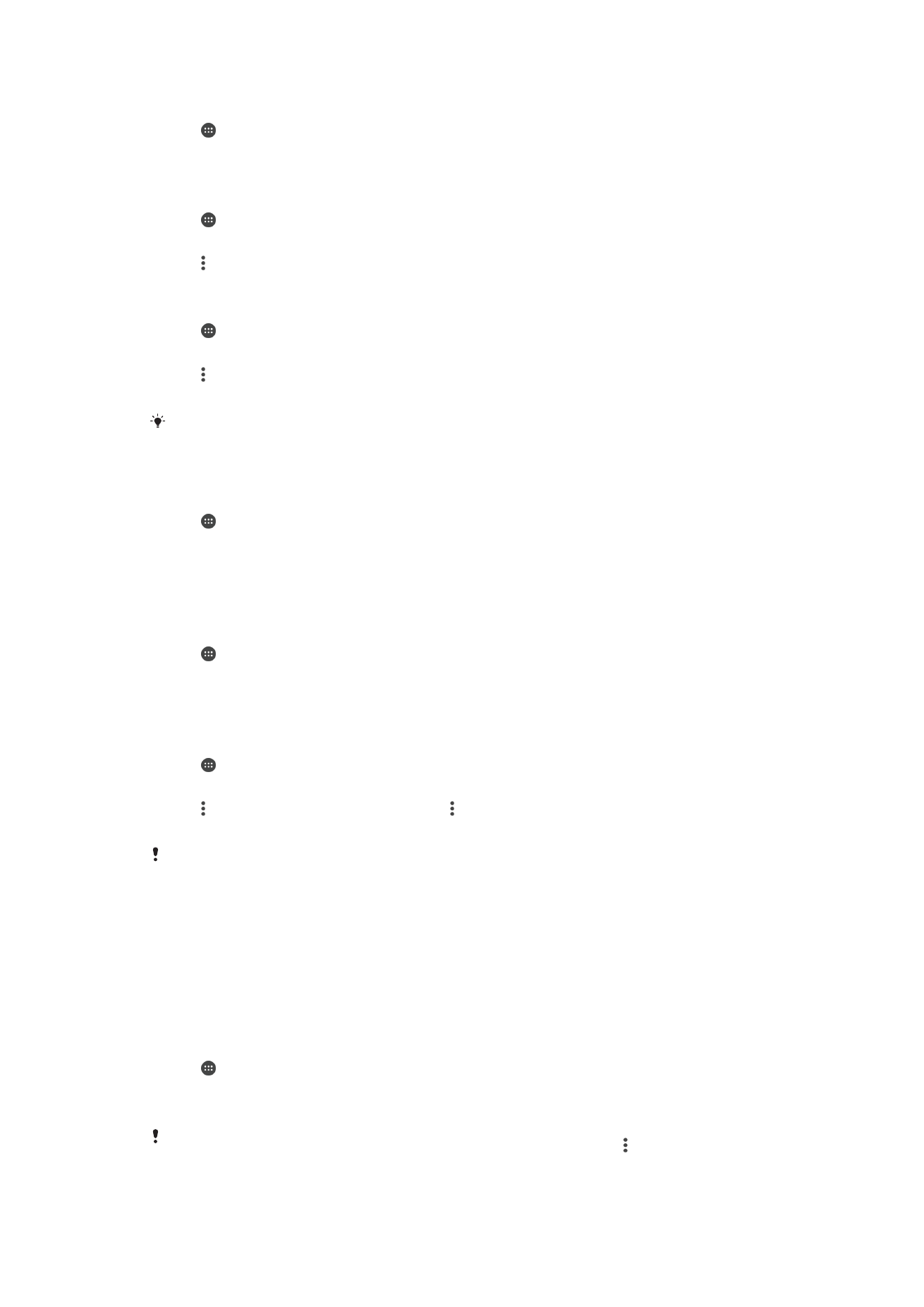
วิธีดูสถานะหน่วยความจํา
1
แตะ จาก
หน้าจอหลัก
2
ค้นหาและแตะ
ตั้งค่า > ที่เก็บข้อมูลและความจํา
วิธีการดูจํานวน RAM ที่ว่างและที่ใช้ไป
1
แตะ จาก
หน้าจอหลัก
2
ค้นหาแล้วแตะ
ตั้งค่า > ที่เก็บข้อมูลและความจํา
3
แตะ จากนั้นแตะ
ขั้นสูง > ความจํา
วิธีล้างหน่วยความจําแคชสําหรับแอปพลิเคชันทั้งหมด
1
แตะ จาก
หน้าจอหลัก
2
ค้นหาแล้วแตะ
ตั้งค่า > ที่เก็บข้อมูลและความจํา
3
แตะ แล้วแตะ
ขั้นสูง > ที่เก็บข้อมูล > จากนั้นค้นหาแล้วแตะ ข้อมูลในแคช > ตกลง ถ้าใส่การ์ดหน่วย
ความจําในอุปกรณ์แล้ว ให้เลือก
ที่เก็บข้อมูลที่ใช้ร่วมกันภายใน หลังจากแตะ ที่เก็บข้อมูล
เมื่อล้างหน่วยความจําแคชออก ข้อมูลหรือการตั้งค่าที่สําคัญจะไม่หายไป
วิธีโอนไฟล์สื่อไปยังการ์ดหน่วยความจํา
1
ตรวจสอบว่าคุณได้ใส่การ์ดหน่วยความจําในอุปกรณ์แล้ว
2
แตะ จาก
หน้าจอหลัก
3
ค้นหาและแตะ
ตั้งค่า > ที่เก็บข้อมูลและความจํา > โอนข้อมูล
4
เลือกไฟล์ที่ต้องการโอนไปยังการ์ดหน่วยความจํา
5
แตะ
โอน
วิธีการสั่งให้แอปพลิเคชันและบริการต่างๆ หยุดทํางาน
1
แตะ จาก
หน้าจอหลัก
2
ค้นหาและแตะ
ตั้งค่า > แอปพลิเคชัน
3
เลือกแอปพลิเคชันหรือบริการ แล้วแตะ
บังคับหยุด > ตกลง
วิธีฟอร์แมตการ์ดหน่วยความจํา
1
แตะ จาก
หน้าจอหลัก
2
ค้นหาและแตะ
ตั้งค่า > ที่เก็บข้อมูลและความจํา
3
แตะ แล้วแตะ
ขั้นสูง > ที่เก็บข้อมูล > การ์ด SD > จากนั้นแตะ การตั้งค่า > รูปแบบ > ลบและ
ฟอร์แมต
เนื้อหาทั้งหมดในการ์ดหน่วยความจําจะลบออกไปเมื่อคุณฟอร์แมต โปรดตรวจสอบว่าได้สํารองข้อมูลทุกอย่างที่ต้องการเก็บไว้แล้ว
ก่อนฟอร์แมตการ์ดหน่วยความจํา สํารองข้อมูลโดยคัดลอกเก็บไว้ในคอมพิวเตอร์ โปรดดูข้อมูลเพิ่มเติมในการจัดการไฟล์โดยใช้
คอมพิวเตอร์ในหน้า40
Smart Cleaner
เพิ่มประสิทธิภาพของอุปกรณ์ด้วย
โปรแกรมทําความสะอาดอัจฉริยะ โดยเพิ่มประสิทธิภาพของที่เก็บข้อมูลและ
หน่วยความจําได้โดยอัตโนมัติตามความถี่ในการใช้แอป
วิธีเปิดหรือปิด Smart Cleaner
1
แตะ จาก
หน้าจอหลัก
2
ค้นหาแล้วแตะ
ตั้งค่า > ที่เก็บข้อมูลและความจํา
3
แตะแถบเลื่อนข้าง
โปรแกรมทําความสะอาดอัจฉริยะ
และสามารถแก้ไข คัดลอก หรือลบไฟล์ด้วยตัวเอง หรือไปที่ ตั้งค่า > ที่เก็บข้อมูลและความจํา > > ขั้นสูง > ที่เก็บข้อมูล >
สํารวจ
42
นี่คือเวอร์ชันอินเทอร์เน็ตของเอกสารนี้ © พิมพ์เพื่อใช้เป็นการส่วนตัวเท่านั้น